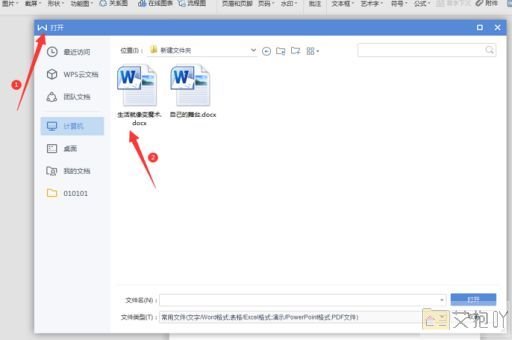电脑未保存的word文档如何恢复
在日常工作中,我们经常会使用word文档来编辑和存储各种信息。在编辑过程中,由于种种原因,如电脑突然断电、程序崩溃或误操作等,可能会导致未保存的word文档丢失。这种情况无疑会给我们的工作带来很大的困扰。那么,如何才能恢复这些未保存的word文档呢?本文将为大家详细介绍几种常见的方法。
我们要知道,word文档有一个自动保存的功能。当我们打开一个word文档进行编辑时,word会定期自动保存这个文档。如果电脑突然断电或程序崩溃,我们可以尝试通过这个功能找回未保存的文档。
具体的操作步骤如下:重新打开word程序,然后点击“文件”菜单,选择“打开”选项。在弹出的对话框中,点击右下角的“恢复未保存的文档”。这时,word会列出所有最近被自动保存的文档。找到你需要的文档,点击“打开”按钮即可。
如果你的电脑安装了杀毒软件或者系统保护工具,也可以尝试通过它们来找回未保存的word文档。这些工具通常都有数据恢复的功能,可以帮助我们找回因各种原因丢失的数据。

360安全卫士就提供了一个名为“文档恢复”的功能。只需要打开360安全卫士,点击“功能大全”,然后在搜索框中输入“文档恢复”,就可以找到这个功能。点击“开始扫描”,360安全卫士就会自动扫描你的电脑,查找所有可以恢复的文档。扫描完成后,你可以从列表中选择需要恢复的word文档,点击“恢复”按钮即可。
如果你的电脑没有开启自动保存功能,也没有安装任何数据恢复工具,那么你还可以尝试通过专业的数据恢复软件来找回未保存的word文档。这些软件通常都具有强大的数据恢复能力,可以从硬盘的各种损坏或删除的文件中恢复数据。
recuva是一款非常受欢迎的数据恢复软件。它支持多种文件类型,包括word文档。只需要下载并安装recuva,然后运行它,选择你需要恢复的文件类型(这里选择“文档”),然后选择文件的位置(这里选择你的word文档所在的磁盘),点击“开始”按钮,recuva就会自动扫描这个位置,查找可以恢复的文件。扫描完成后,你可以从列表中选择需要恢复的word文档,点击“恢复”按钮即可。
恢复未保存的word文档有多种方法。无论是通过word的自动保存功能,还是通过杀毒软件或专业数据恢复软件,都可以帮助我们找回丢失的文档。当遇到这种问题时,我们不必过于担心,只要按照上述方法,就可以轻松解决这个问题。


 上一篇
上一篇